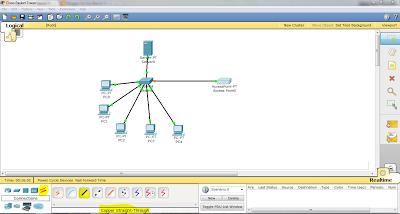Kabel Coaxial: adalah kabel yang berbentuk silinder dengan konduktor di bagian dalamnya.
Kabel Coaxial: adalah kabel yang berbentuk silinder dengan konduktor di bagian dalamnya.Keuntungan dari pemakaian kabel ini adalah sebagai berikut:
1. harga yang murah, m
2. udah digunakan dengan jarak 500m sebuah repeater (penguat sinyal).
Kelemahan:
1. Dalam komunikasi data dapat dilakukan secara dua arah tapi dengan bergantian sehingga sering terjadi collison atau tercampurnya dua data dalam sebuah proses pengiriman data.
2. Instalasi yang cukup rumit karena sukar di tekuk.
Kabel Twisted Pair:
1. Jenis shelted twisted pair (STP).
2. Jenis Screened twisted pair (ScTP).
3. Jenis unshilted twisted pair (UTP).
Kalau perbandingan dari ketiganya, seperti ini nih guys.
Keuntungan:
o Lebih mudah instalasi karena dalam jaringan gedung-gedung mudah untuk ditekuk dibandingkan dengan coaxial.
o Tabrakan data dapat dihindari karena tiap komunikasi data mempunyai jalur-jalur sendiri.
o Harganya lebih murah.
2. Kabel Fiber Optic: menggunakan cahaya laser dalam transmisinya secara garis besar ada 3 bagian inti dari fiber optik yaitu core, cladding, buffer.
#Core merupakan bagian inti dari fiber optik digunakan sebagai tempat jalannya sinar laser terbuat dari campuran silika.
#Cladding merupakan bagian sekitar core atau inti digunakan untuk memantulkan sinar yang terbuat dari campuran silika dengan index bias yang lebih rendah.
#Buffer merupakan lapisan pengaman yang terbuat dari plastik.Keuntungan Fiber Optik:
1. Tahan terhadap cross talk, EMI (elektromagnetik interface), RFI (radio frequency interface)
2. Bandwidth lebar
3. Kecepatan transfer data tinggi
4. Jarak transmisi yang cukup jauh berkisar 2-3 km
Kelemahan Fiber Optic:
1. Harganya mahal
2. Sulit dalam instalasi
3. Kurang efektif pada jarak transmisi yang dekat.
Nah, segitu dulu ya postingan tentang macam-macam kabel jaringannya, semoga bermanfaat ^^.. Salam D-103